Âm bàn phím điện thoại iPhone và Android thường được đặt mặc định. Tuy nhiên trong một số trường hợp những âm thanh này có thể gây khó chịu cho người dùng và bạn muốn tắt âm bàn phím iPhone và Samsung đơn giản dưới đây nhé!
Cách tắt âm bàn phím iPhone đơn giản
Để tắt âm bàn phím iPhone người dùng có thể thực hiện từ trình Cài đặt theo các bước sau:
Mở Settings (Cài đặt) > Sound (Âm thanh) > kéo xuống mục Keyboard Clicks (Bấm bàn phím) và gạt tắt công tắc tại để tắt âm thanh bàn phím trên iPhone.
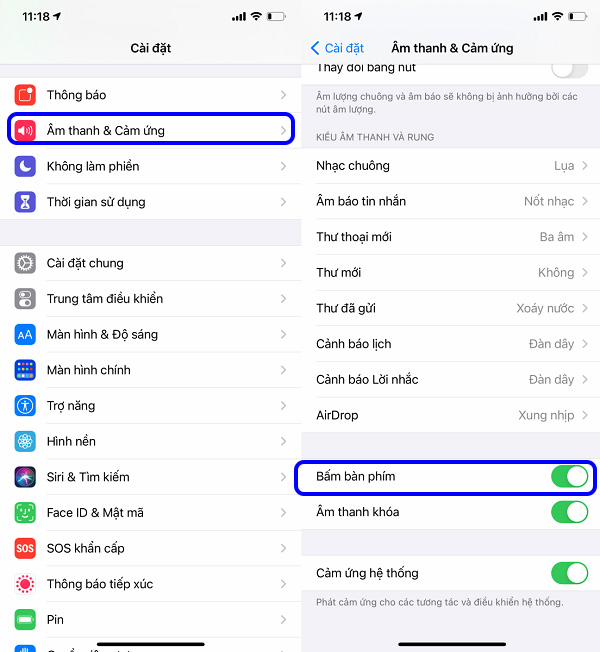
Với cách này người dùng có thể tắt riêng âm bàn phím iPhone mà không ảnh hưởng đến các âm báo khác trên thiết bị.
Ngoài ra, người dùng cũng có thể áp dụng cách tắt nhanh âm bàn phím iPhone bằng cách gạt rung âm thanh tại cạnh bên trái của máy. Tuy nhiên khi tắt âm bàn phím bằng cách này, người dùng cũng đồng thời tắt cả chuông và âm báo trên thiết bị, nên không được khuyên dùng.

Trong trường hợp người dùng không muốn tắt hoàn toàn âm bàn phím mà chỉ muốn giảm âm lượng thì bạn chỉ cần nhấn nút giảm âm lượng phía bên dưới cần gạt máy hoặc điều chỉnh tại mục âm thanh trên Trung tâm điều khiển (Control Center) của iPhone.
Cách tắt âm bàn phím Android
Để thực hiện tắt âm bàn phím Samsung hay các dòng điện thoại Android tương tự khác bạn thực hiện như sau:
Mở mục Cài đặt (Settings) > chọn Âm thanh và Rung (Sound & Vibration) > chọn tắt tính năng Âm thanh bàn phím quay số (Dial keyboard sound) cùng Âm thanh chạm bàn phím (Keyboard Sound) để hoàn tất cách tắt âm bàn phím Samsung.
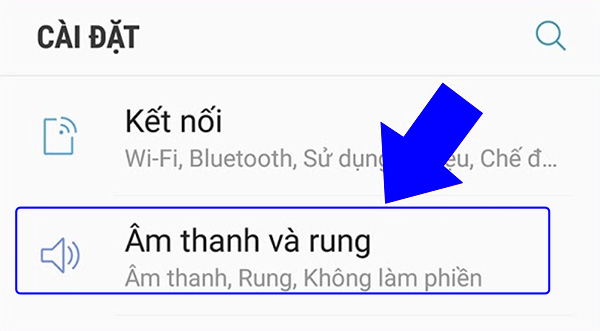
Lỗi không tắt âm bàn phím iPhone
1. Nguyên nhân
Trong trường hợp iPhone không tắt được âm thanh bàn phím có thể do nhiều nguyên nhân gây ra như:
- iPhone đang cài đặt ứng dụng bên thứ 3 hoặc phần mềm không tương thích dẫn đến phần mềm bị xung đột.
- Máy bị lỗi phiên bản hệ điều hành iPhone quá cũ hoặc chưa cập nhật.
- Nút gạt rung trên điện thoại iPhone bị hư hỏng dẫn đến không thể chuyển âm bàn phím về chế độ im lặng.
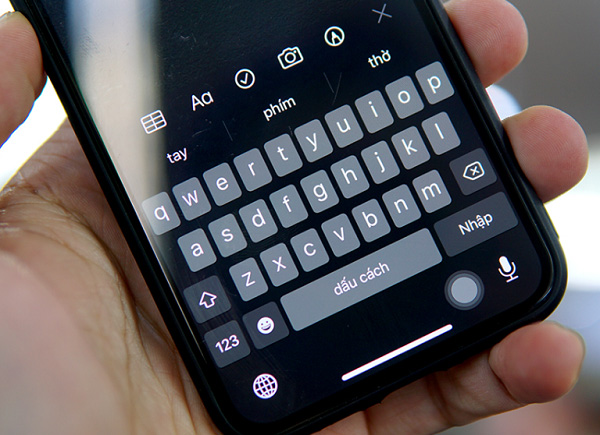
2. Cách khắc phục lỗi không tắt âm bàn phím iPhone
Tùy thuộc nguyên nhân gây lỗi, người dùng có thể tham khảo cách tắt âm bàn phím iPhone như sau:
2.1. Cài đặt điện thoại iPhone về chế độ im lặng
Để tắt hoàn toàn âm bàn phím khi nút gạt rung trên iPhone bị hỏng thì người dùng có thể thực hiện tại mục Cài đặt trên máy. Các bước thực hiện tắt âm thanh bàn phím như sau:
Mở Cài đặt > chọn Âm thanh & Cảm ứng > kéo xuống phía dưới và tắt mục Bấm bàn phím.

2.2. Giảm âm thanh bàn phím trên iPhone
Bên cạnh tắt hoàn toàn âm bàn phím, người dùng có thể giảm âm lượng bàn phím đến mức im lặng bằng cách sử dụng nút giảm âm lượng vật lý hoặc thực hiện tại Trung tâm điều khiển bằng cách kéo Thanh âm lượng giảm xuống mức thấp nhất có thể.
2.3. Khởi động lại điện thoại iPhone
Trường hợp iPhone bị lỗi không tắt được âm thanh bàn phím do xung đột phần mềm trên máy thì người dùng có thể tắt nguồn và khởi động lại thiết bị để nhanh chóng khắc phục lỗi này. Cách này sẽ giúp bạn khôi phục cài đặt hệ thống nhanh chóng và sửa các sự cố tạm thời.
2.4. Xóa ứng dụng không tương thích trên iPhone
Với những phần mềm hoặc ứng dụng không tương thích trên iPhone, người dùng có thể khắc phục sự cố bằng cách xóa bỏ những ứng dụng này đi. Trên màn hình chính điện thoại iPhone, bạn chỉ cần nhấn giữ vào biểu tượng ứng dụng và chọn Xóa ứng dụng.
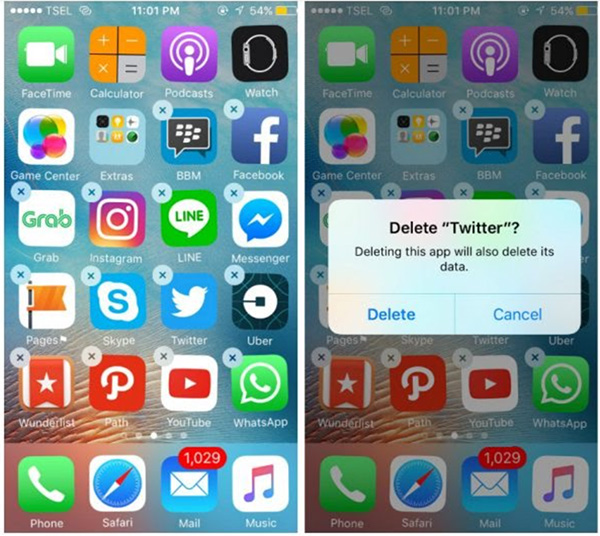
Trong trường hợp cần thiết bạn cũng có thể tiến hành cập nhật phiên bản hệ điều hành mới cho iPhone để thiết bị hoạt động tối ưu hơn.
2.5. Đặt lại cài đặt trên iPhone
Trường hợp người dùng đã áp dụng cách trên mà vẫn chưa khắc phục được lỗi âm bàn phím trên iPhone thì bạn có thể tiến hành Đặt lại cài đặt iPhone như sau:
Mở Cài đặt > chọn Cài đặt chung > chọn Đặt lại > chọn Đặt lại tất cả cài đặt
Như vậy, trên đây là toàn bộ hướng dẫn cách tắt âm bàn phím Samsung và iPhone đơn giản. Ngoài ra, trong trường hợp iPhone gặp lỗi không thể tắt được âm bàn phím thì người dùng cũng có thể tham khảo các hướng dẫn cách khắc phục chi tiết được chia sẻ nhé!
